
nvidia ubuntu
Récemment NVIDIA a présenté la première version d'une nouvelle branche stable de son pilote graphique NVIDIA 418.43.
Cette nouvelle version du driver sera développée dans le cadre du Long Support Cycle (LTS) jusqu'en février 2020. Dans le même temps, des mises à jour des versions précédentes encore compatibles ont été publiées, à savoir NVIDIA 390.116 et 410.104, dans lesquelles les bogues ont été corrigés et le support du noyau Linux 5.0 a été ajouté.
NVIDIA 418 Principales nouvelles fonctionnalités
Avec cette nouvelle version la prise en charge des GPU suivants a été ajoutée: GeForce GTX 1660 Ti, GeForce RTX 2070 Max-Q Design, GeForce RTX 2080 Max-Q Design et Tesla V100-SXM3-32GB-H.
En outre, la prise en charge des encodeurs et décodeurs vidéo matériels a été ajoutée. (NVENC / NVDEC) utilisé dans les GPU basés sur la microarchitecture de Turing.
L'API NVDECODE (NVCUVID) sur le GPU Turing pour le format d'encodage vidéo HEVC ajoute la prise en charge des images B et du décodage YUV 4: 4: 4.
De plus, la prise en charge de l'utilisation de CUarrays comme tampons d'entrée a été ajoutée à l'API NVDECODE, ainsi que la possibilité de sortir le flux codé et les vecteurs de mouvement du mode d'estimation de mouvement vers la mémoire vidéo.
En outre, Nous pouvons souligner à partir de cette version l'ajout de la prise en charge de la fonctionnalité matérielle Optical Flow apparue dans le GPU Turing. pour calculer un flux optique haute performance entre les images;
La composition comprend une nouvelle bibliothèque libnvidia-opticalflow.so, qui peut être utilisée pour le calcul accéléré par le matériel des vecteurs de flux optique et des valeurs de disparité de sortie stéréo. La documentation et les exemples d'utilisation sont publiés séparément dans le SDK Optical Stream.
Parmi les autres caractéristiques qui peuvent être mises en évidence, on retrouve les suivantes:
- Pilote VDPAU mis à jour.
- Le programme d'installation de nvidia-installer est optimisé pour exécuter depmod une seule fois au lieu de deux (un dans la phase de suppression des anciens modules et un autre lors de l'installation de nouveaux modules).
- Dans le module nvidia.ko, la prise en charge de l'option NVreg_UseThreadedInterrupts a été abandonnée, ce qui vous permet de revenir à l'ancien gestionnaire d'interruptions basé sur les tâches. Désormais, seul le nouveau pilote IRQ multi-thread, pris en charge à partir de la version 367.44, sera toujours utilisé.
- Ajout de la prise en charge initiale des moniteurs prenant en charge la technologie de synchronisation G-SYNC.
- Ajout de la prise en charge des rendus stéréo dans l'API Vulkan.
Comment installer les pilotes NVIDIA 418.43 sur Ubuntu et ses dérivés?
Pour installer ce pilote ils doivent savoir que le pilote est déjà disponible pour Linux (ARM, x86_64), FreeBSD (x86_64) et Solaris (x86_64). Pour ce que nous allons diriger vers le lien suivante où nous allons le télécharger.
Remarque: avant d'effectuer tout processus il est important de vérifier la compatibilité de ce nouveau pilote avec la configuration de votre ordinateur (système, noyau, en-têtes linux, version Xorg). Si ce n'est pas le cas, vous pouvez vous retrouver avec un écran noir et en Nous ne sommes pas responsables de cela à tout moment car c'est votre décision de le faire ou non.
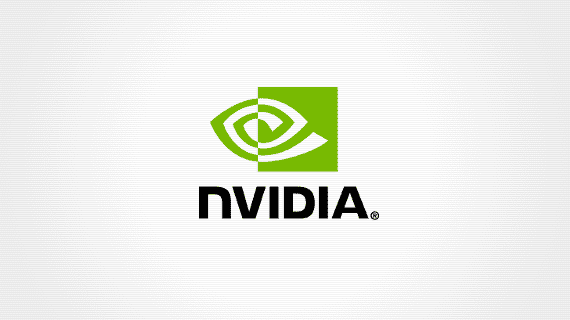
Télécharger maintenant procédons à la création d'une liste noire pour éviter les conflits avec les nouveaux pilotes gratuits:
sudo nano /etc/modprobe.d/blacklist-nouveau.conf
Et nous y ajouterons ce qui suit.
blacklist nouveau blacklist lbm-nouveau options nouveau modeset=0 alias nouveau off alias lbm-nouveau off
C'est fait maintenant, nous allons redémarrer notre système pour que la liste noire entre en vigueur.
Une fois le système redémarré, nous allons maintenant arrêter le serveur graphique (interface graphique) avec:
sudo init 3
Dans le cas où vous avez un écran noir au démarrage ou si vous avez arrêté le serveur graphique, nous allons maintenant accéder à un TTY en tapant la configuration de touches suivante "Ctrl + Alt + F1".
Si vous avez déjà une version précédente, Il est recommandé de procéder à la désinstallation pour éviter d'éventuels conflits:
Il suffit d'exécuter la commande suivante:
sudo apt-get purge nvidia *
Et maintenant, il est temps d'effectuer l'installation, pour cela, nous allons donner des autorisations d'exécution avec:
sudo chmod +x NVIDIA-Linux*.run
Et nous exécutons avec:
sh NVIDIA-Linux-*.run
À la fin de l'installation, vous n'aurez qu'à redémarrer votre ordinateur pour que toutes les modifications se chargent au démarrage.